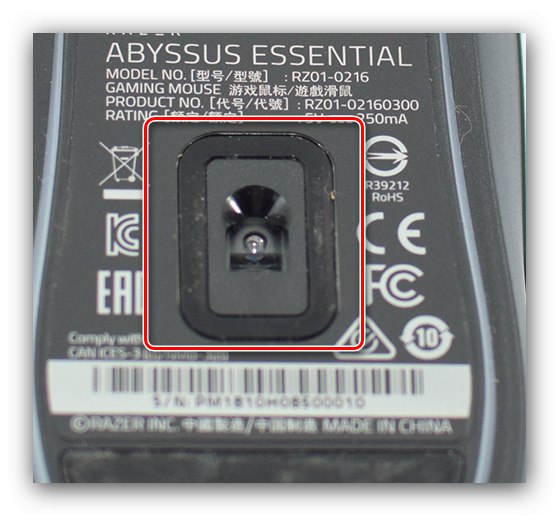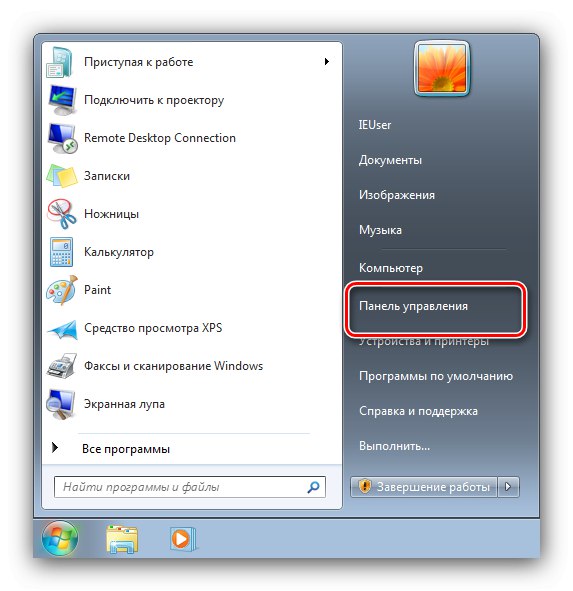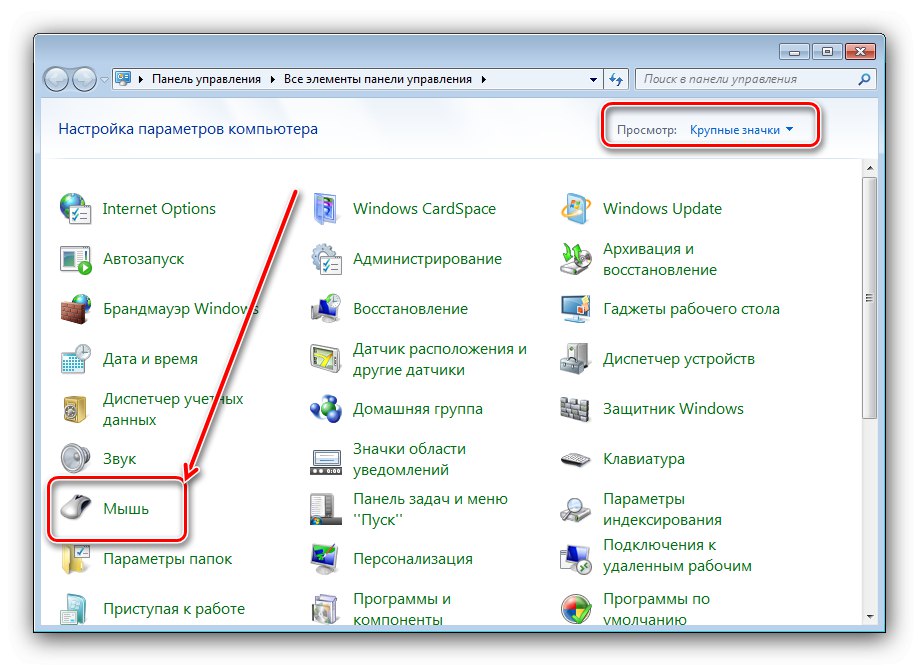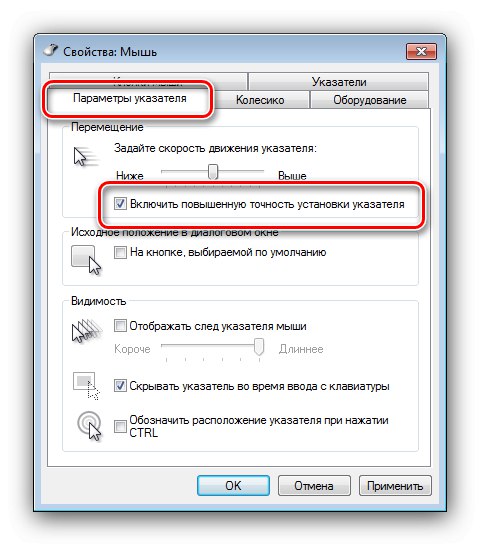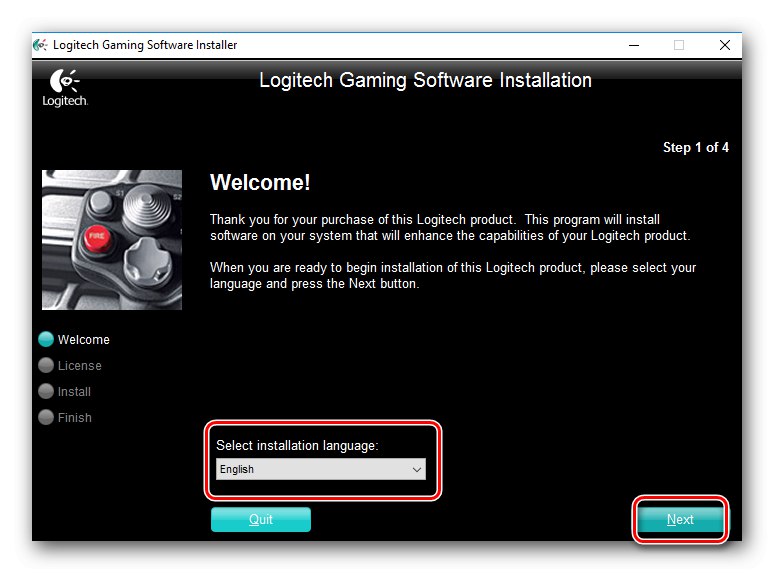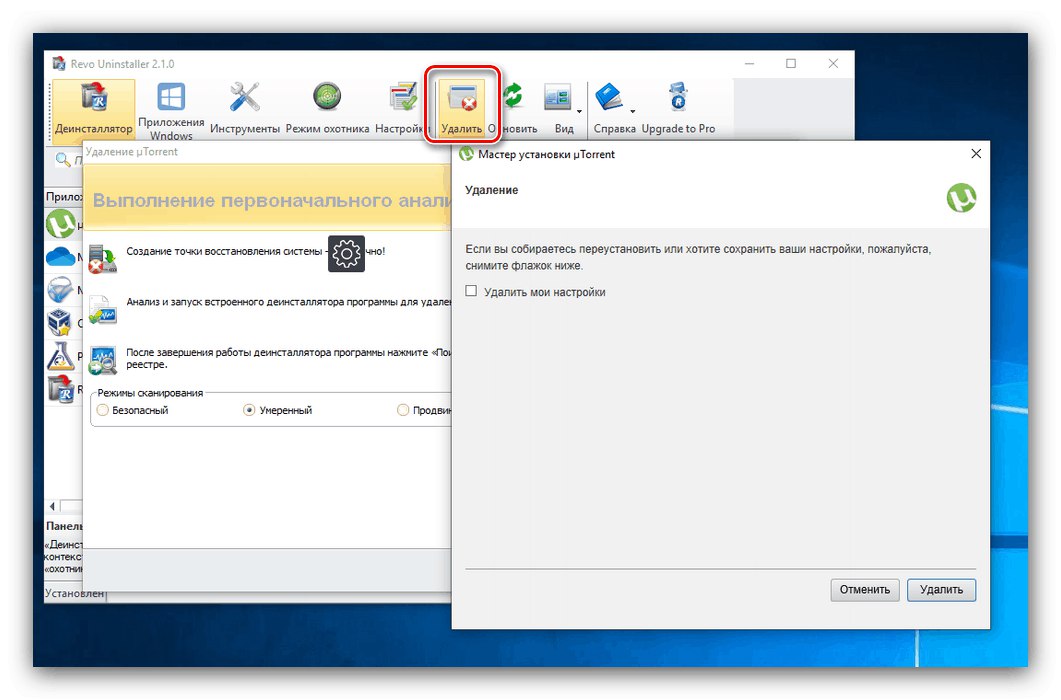зміст
-
Чому смикається курсор в Віндовс 7
- Причина 1: Апаратні неполадки з маніпулятором
- Причина 2: Сторонні предмети в області датчика
- Причина 3: Невідповідна робоча поверхня
- Причина 4: Проблеми з ПО миші
- Причина 5: Активність шкідливого ПО
- Причина 6: Несумісні поновлення
- Причина 7: Некоректно встановлена програма
- Причина 8: Недостатня продуктивність комп'ютера
- висновок
- Питання та відповіді
Вже багато років як основним засобом управління системою є комп'ютерна миша. При використанні цього маніпулятора користувачі іноді стикаються з проблемою - курсор мимовільно пересувається або смикається, що ускладнює роботу з ОС або зовсім робить її неможливою. Сьогодні ми хочемо розповісти про причини такої поведінки миші на Windows 7.
Чому смикається курсор в Віндовс 7
Причин, за якими покажчик починає сіпатися, існує чимало. Розглянемо основні з них, а також запропонуємо шляхи усунення проблеми.
Причина 1: Апаратні неполадки з маніпулятором
Дёргающійся курсор в більшості випадків означає несправність мишки: перебитий провід, проблеми з мікро контролером управління або несправний датчик. Само собою, проблема частіше характерна для дешевих моделей, однак і флагманські рішення від іменитих компаній теж від такого не застраховані. Як правило, ремонт мишки економічно недоцільний, і простіше буде придбати нову.
Відзначимо також екзотичний випадок - провідна миша з роз'ємом PS / 2 підключена через перехідник до порту USB. В такому випадку проблема може полягати в самому конвертері, тому спробуйте замінити спершу його - якщо не допоможе, тоді без заміни маніпулятора не обійтися.
Причина 2: Сторонні предмети в області датчика
Якщо миша свідомо справна, причиною може бути забруднення або наявність сторонніх предметів в датчику рухів. Перевірити це можна наступним чином:
- Вимкніть миша від комп'ютера.
- Переверніть її днищем вгору і уважно погляньте в область сенсора - світлодіод або лазерний датчик повинні бути чисті, а з самої прорізи не повинно нічого стирчати.
![Вид шахти сенсора миші для вирішення проблем з дёргающімся курсором на Windows 7]()
Увага! Не проводьте огляд підключеної лазерної мишкою, інакше ризикуєте пошкодити зір при попаданні в око лазера!
- Якщо зібрався бруд або сторонніх предметів слід провести чистку - робити це рекомендується обережно, без застосування грубої сили. Забруднення можна очистити балоном зі стисненим повітрям з наступною протиранням спеціалізованим миючим засобом.
Важливо! Намагайтеся не розбирати миша без крайньої необхідності!
Після очищення все повинно запрацювати в штатному режимі. Якщо проблема все ще спостерігається, читайте далі.
Причина 3: Невідповідна робоча поверхня
Якщо миша використовується просто на поверхні столу, проблема з смикання курсору може полягати саме в цьому. Справа в тому, що робота оптичних і лазерних мишей сильно залежать від поверхні, на якій вони знаходяться - для коректної роботи оптичного або лазерного сенсорів потрібно килимок з відповідного матеріалу з матовою поверхнею: прорезіненой тканини, пробки або м'якого пластику. Тому при спостереженні описуваної проблеми варто потурбуватися покупкою килимка - такого роду аксесуари можна знайти на будь-який смак і гаманець.
Причина 4: Проблеми з ПО миші
При виключення апаратних неполадок проблема, швидше за все, носить програмний характер. Діагностика відбувається за наступним алгоритмом:
- Насамперед слід перевірити настройки фірмового ПО, якщо таке йшло в комплекті з мишею. Не виключено, що в утиліті встановлений занадто високий параметр чутливості, що призводить до тремтіння курсору.
- Далі потрібно перевірити налаштування системи - викличте меню «Пуск» і виберіть "Панель управління".
![Відкрити панель керування для усунення дёргающегося курсора миші на Windows 7]()
Перейдіть на «Великі значки», Потім зайдіть в пункт «Миша».
![Перейти до управління маніпулятором для усунення дёргающегося курсора миші на Windows 7]()
Відкрийте вкладку «Параметри покажчика», Де знайдіть блок «Переміщення». Насамперед відключіть опцію «Включити підвищену точність установки покажчика», Потім за допомогою повзунка вище неї встановіть комфортну швидкість переміщення курсору.
![Відключити підвищену точність для усунення дёргающегося курсора миші на Windows 7]()
Для збереження внесених змін натисніть «Застосувати» і «ОК».
- Якщо калібрування системними засобами не допомогла, причиною можуть бути драйвера миші. Зазвичай Віндовс 7 встановлює максимально сумісний ПО, однак деякі моделі маніпуляторів вимагають завантаження специфічного комплекту від виробника. Пошук і завантаження драйверів для мишки описана в інструкції нижче.
![Установка драйверів миші для усунення дёргающегося курсора миші на Windows 7]()
Докладніше: Завантаження драйверів для комп'ютерної мишки Logitech
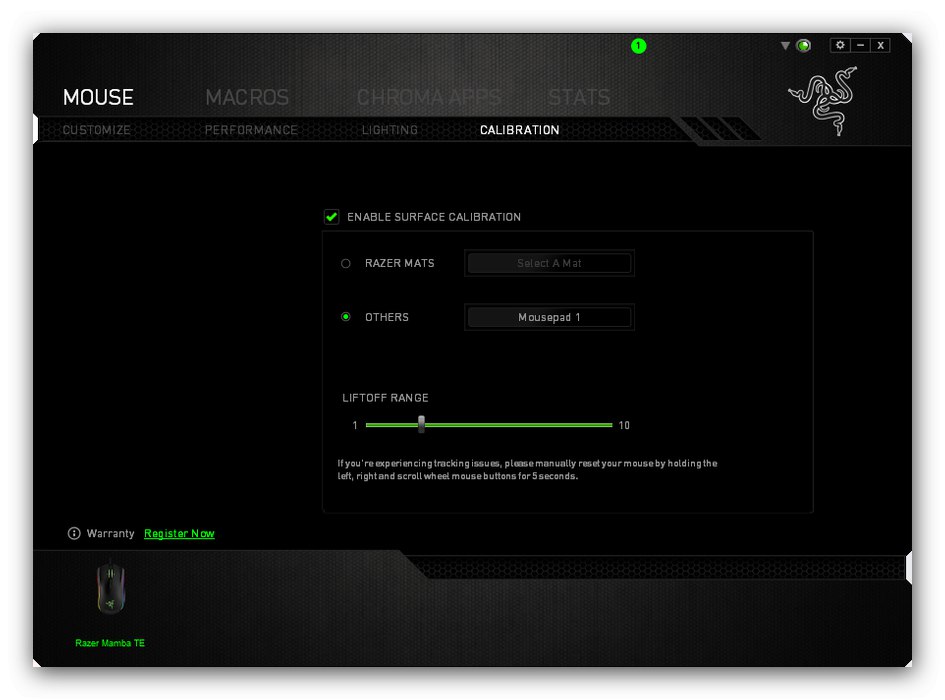
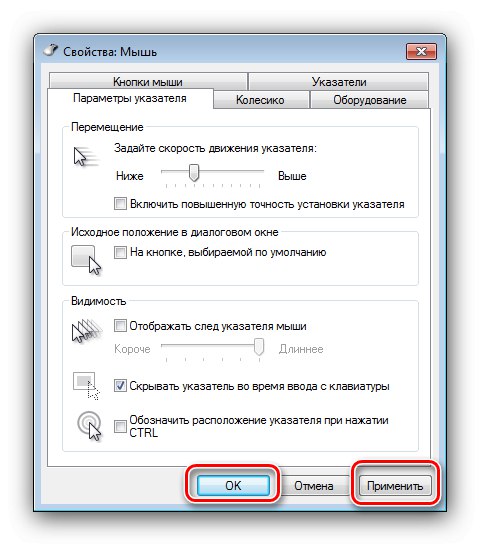
Причина 5: Активність шкідливого ПО
Нерідко дёргающійся курсор може бути одним із симптомів активності вірусів - якщо спостерігаються додаткові ознаки (такі як довгий включення або виключення, уповільнення в роботі, поява елементів, які користувач не встановлював), слід провести перевірку системи і її лікування.
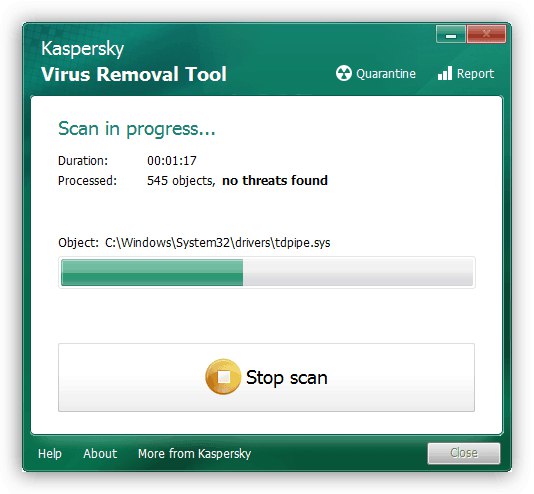
Докладніше: Боротьба з комп'ютерними вірусами
Причина 6: Несумісні поновлення
Рідкісної, проте неприємною причиною проблеми може бути одне з системних оновлень - зокрема, є повідомлення про те, що тремтіння покажчика викликає пакет з індексом KB2847204. Спробуйте видалити це оновлення, якщо воно встановлено, або ж відкотіться до контрольної точки відновлення системи, якщо такі створені.
урок:
Як видалити оновлення Windows 7
Відновлення системи з точки в Windows 7
Причина 7: Некоректно встановлена програма
Якщо курсор смикається не завжди, а лише при запуску певної програми або гри, причина полягає в ній. Можливо, додаток або якийсь його компонент були встановлені некоректно, що і викликало появу збою. Рішення очевидно - перевстановлення проблемного софта.
- Видаліть програму будь-яким зручним способом - ми рекомендуємо використовувати стороннє рішення типу Revo Uninstaller, Що забезпечує більш якісну деінсталяцію.
![Видалення сторонньої програми для усунення дёргающегося курсора миші на Windows 7]()
Докладніше: Як користуватися Revo Uninstaller
- Інсталює програму заново, краще найновішу на поточний момент версію.
- Перевірте результат - проблема повинна зникнути.
Таким чином можна прибрати дёргающійся курсор.
Причина 8: Недостатня продуктивність комп'ютера
Остання причина, по якій може тремтіти покажчик миші - комп'ютера не вистачає ресурсів, в тому числі і на обробку введення-виведення. Звичайно, найкращим виходом із ситуації буде модернізація (установка більш продуктивного процесора і більшої кількості оперативної пам'яті), але якщо вона з тих чи інших причин неможлива, варто спробувати виконати оптимізацію системи.
Докладніше: Оптимізуємо Віндовс 7 для слабкого комп'ютера
висновок
На цьому закінчуємо розбір причин, за якими може сіпатися курсор миші в Windows 7. Підводячи підсумки зазначимо, що в переважній більшості випадків проблема або носить апаратний характер, або чутливість сенсора налаштована неправильно.